Für viele kleine und lokale Geschäfte sind Telefonanrufe sowie die direkte Interaktion mit den Endkunden oftmals wertvoller als ein Besuch auf der Landingpage. Aus diesem Grund sind Call-Only Ads eine großartige Möglichkeit, um direkten Kontakt zwischen Unternehmen und Kunden herzustellen. Natürlich gibt es die Option, bestehende Anzeigen durch Anruferweiterungen zu ergänzen. Jedoch besteht hierbei die Gefahr, dass Kunden nur auf der Landingpage landen und ein Anruf ausbleibt.
Aus diesem Grund zeigen wir Dir in den folgenden Schritten wie du erfolgreich Call-Only Ads für das Bing Suchnetzwerk erstellst.
Erstellung von Bing Call-Only Ads
Im ersten Schritt der Erstellung von Call-Only Ads wird wie gewohnt eine neue Kampagne erstellt. Dabei wird das Ziel der Kampagne „Telefonanrufe an mein Unternehmen“ ausgewählt. Ein Klick auf das Fragezeichen-Symbol neben dem Text gibt hierbei die zusätzliche Information an, was das Ziel dieses Anzeigentyps ist: „Sie möchten neue Telefonanrufe für mindestens eine Telefonnummer Ihres Unternehmens generieren“.
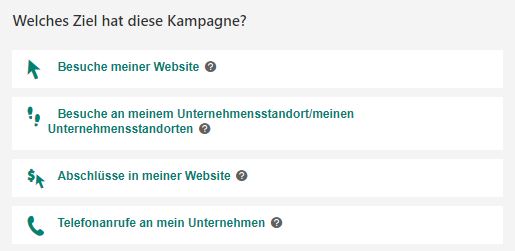
Definition der Kampagnendetails
Im nächsten Schritt werden dann wie gewohnt die Kampagnendetails definiert. Hier werden der Kampagnenname, das Budget, die Sprache der Websites auf denen die Anzeigen geschaltet werden sollen sowie der Standort festgelegt. Der Name der Kampagne sollte sich dabei an der Benennung anderer Kampagnen Deines Accounts orientieren. Zudem ist es nicht förderlich, an dieser Stelle mit dem Budget zu sparen. Überlege daher im Voraus wie viel Dir ein direkter Anruf eines Kunden wert ist. Um eine möglichst gute Positionierung im Bing Suchnetzwerk zu erhalten, sollten zudem folgende Bedingungen beachtet werden:
- Biete auf Keywords, die den tatsächlichen Geschäftswert widerspiegeln
- Maximiere den Qualitätsfaktor
- Wähle ein entsprechendes Budget
Kommen wir aber wieder zurück zu den Standorteinstellungen…
Standorteinstellungen
Wenn das zu bewerbende Unternehmen klein und lokal ist, sollte sichergestellt werden, dass die gewählten Parameter für den Standort mit dem Einzugsgebiet des angebotenen Services übereinstimmen. Nehmen wir an, die Anzeige wird für einen Konditor in Innsbruck geschalten. Die Kundschaft des Konditors kommt aus einem Umkreis von ca. 15 km. Aus diesem Grund, wird auch der Radius der Anzeige entsprechend gewählt.
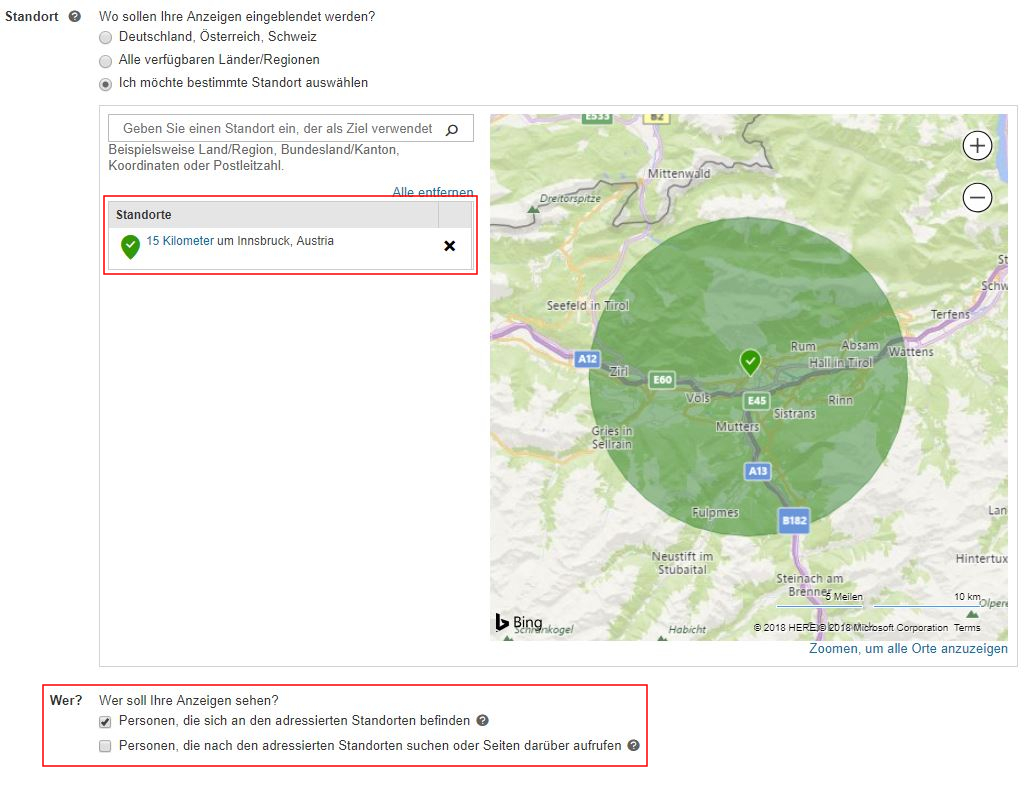
Unterhalb der Standorte Box und der Karte befindet sich die Kategorie „Wer?“. In diesem Bereich muss nun die erste Option „Personen, die sich an den adressierten Standorten befinden“ angeklickt werden (und die zweite entfernt). Die Wahl dieser Option führt dazu, dass Deine Call-Only Ads an Kunden ausgespielt werden, die Deine unmittelbare Hilfe benötigen und anrufen möchten, wenn diese nach „Konditor in Innsbruck“ suchen.
Im nächsten Schritt werden wie gewohnt Anzeigengruppen mit entsprechenden Keywords erstellt. Bei der Festlegung der Keywords sollten die Dringlichkeit des Services sowie das Suchvolumen der Keywords besondere Beachtung erhalten.
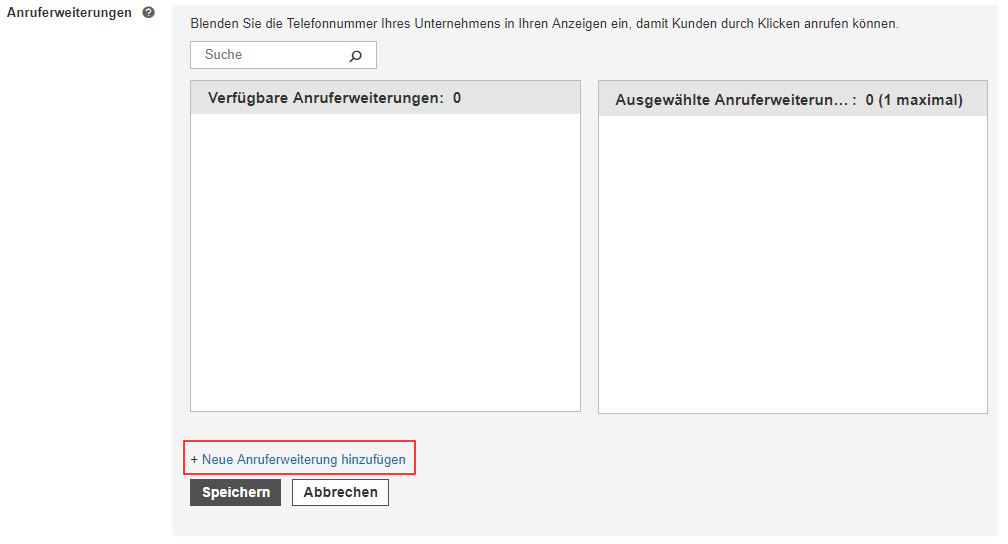
Am Ende der Anruferweiterungen Box öffnet sich durch den Klick auf den blauen Text „+ Neue Anruferweiterung hinzufügen“ eine neue Bearbeitungsoberfläche um die Details für die neu zu erstellende Anruferweiterung anzugeben.
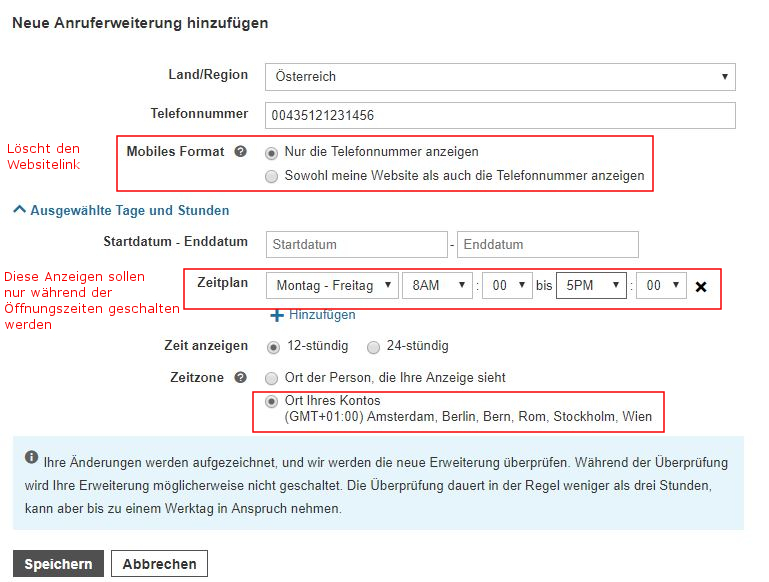
Achte bei der Erstellung der neuen Anruferweiterung besonders auf die rot umrahmten Bereiche des oben dargestellten Screenshots. Diese sind essentiell für den Erfolg Deiner Kampagne.
Trage die Telefonnummer in der entsprechenden Zeile ein und wähle im Bereich „Mobiles Format“ die erste Option „Nur die Telefonnummer anzeigen“. Wähle diese Option, da wir im darauffolgenden Schritt die Auslieferung für Desktop und Tablet ausschalten werden und die Anzeigen nur auf mobilen Geräten ausgepielt werden.
Bevor Du die Einstellungen speicherst, vergiss nicht den Zeitplan entsprechend zu den Öffnungszeiten des Geschäfts anzupassen. Wenn das Geschäft nur Montag bis Freitag von 08:00 – 17:00 Uhr geöffnet ist, macht es keinen Sinn die Call-Only Ads an einem Samstagnachmittag zu schalten.
Wählen der Gebotsstrategie
Nachdem du die erstellte Anruferweiterung gespeichert hast, werden die Geräteeinstellungen angepasst. Während die Gebote für Desktop und Tablet um 100% gesenkt werden, bleibt die Gebotsanpassung für mobile Endgeräte unverändert. Auf diese Weise stellst Du sicher, dass Deine Anzeigen nicht auf Desktop- oder Tabletgeräten geschalten werden und die verfügbaren Impressions rein auf Mobilgeräten ausgeliefert werden (um Interessenten die Möglichkeit zu geben anzurufen). Detaillierte Informationen zum gezielten Adressieren von Kunden durch zusätzliche Geräteeinstellungen findest du hier.
Kurzanleitung für die Erstellung von Call-Only Ads in Bing
Zusammengefasst sind folgende sechs Schritte ausreichend um erfolgreich Call-Only Ads in Bing zu schalten:
- Erstelle eine neue Bing Ads Kampagne mit dem Kampagnenziel „Telefonanrufe an mein Unternehmen“
- Wähle den Standort so, dass nur Interessenten in der Region berücksichtigt werden
- Erstelle Anzeigengruppen mit sehr relevanten Keywords
- Schreibe ansprechende Anzeigentexte
- Während der Erstellung der Anruferweiterung, wähle die Option „Nur die Telefonnummer anzeigen“ und definiere einen passenden Zeitplan für die Schaltung der Anzeigen
- Reduziere die Gebote für Desktop und Tablet um 100%, sodass die Anzeigen nur auf mobilen Endgeräten geschalten werden






0 Comments
Leave a comment